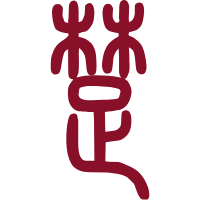Android:微软目前正在测试一项有趣的新功能,允许你通过拍照将数据导入 Excel——最好是数据表,而不是你的猫。那样的话就没什么用了。
理论上来说,这个功能很棒,尤其是如果你整天和数字打交道的话。我甚至不想去想过去工作时,因为同事需要对非数字格式的材料进行疯狂的分析,我花了多少时间进行无意义的数据录入。真是叹了口气。
不过,实际上,微软的工具仍需要一些改进。这没关系。它目前处于测试阶段,所以可以过关。事实上,它处于测试阶段,只有使用安卓版微软 Excel 应用才能试用。(iOS 支持将在未来某个时间推出。)即便如此,你也需要成为 Office Insider 会员才能使用该功能。
这是使用 Microsoft 照片到电子表格工具的快速指南,以及我们使用该工具的简要概述。
如何启用 Excel 的新“从图片插入数据”模式
如上所述,您需要在 Android 上运行最新版本的 Excel。下载应用程序后,您还需要成为 Office Insider 会员才能使用该功能。不过,这非常简单。只需点击此链接并选择加入即可。
等待几分钟,然后重新访问 Google Play,查看 Excel 是否有新的应用更新(测试版功能)。如果没有,请稍后再查看,但获取更新应该不会花费很长时间。(我几乎在注册测试计划后就立即获得了更新。)应用更新完成后,打开它,并打开一个空白的电子表格。之后,查看屏幕底部,找到一个新图标:电子表格上方的相机图标。点击它。
然后,你需要授权微软扫描你拍摄的内容,这意味着你的照片将被发送到微软的某个服务器。(如果你拍摄的是机密财务文件,你可能不想这样做——这更多是出于对公司政策的遵守,而不是担心微软员工窥探你的公司动态。)
然后,你会看到相机取景器里的内容,这应该不会让人感到意外。信息流中新增了一个大红框,它其实是正在工作的分析工具。它会扫描所看到的内容,以确定最终应该导入到 Excel 的数据边界。换句话说,如果红框没有包围你想要捕获的数据,你就需要调整房间的光线,甚至可能需要调整相机的角度(或距离)。
拍完照片后,Excel 会分析发现的内容,如果不确定是否有任何数据需要审核,就会提醒你。剧透:你会经常看到这种情况。
您可以选择通过预览窗口进行编辑,但我觉得直接将所有内容导入电子表格,然后从那里开始操作更方便。(您可能希望在台式电脑或笔记本电脑上进行最大的编辑,因为它们的速度可能比智能手机或平板电脑快得多。)
Excel 的文本导入工具有多好用?
嗯,这得看情况。显然,你拍摄的电子表格越复杂,数字转换就越棘手。Excel 在我参与的一场演出的排练日程表的打印版上表现出色,但我还是会花很多时间去修复它,就像我花在从头开始重新输入它一样。
由于我猜想,问题主要出在电子表格本身的复杂性上,所以我从《龙与地下城》里翻出了我最信赖的《湮没之墓》这本书,尝试了一下。结果好了一些,但仍然有点粗糙,因为我拍摄的第一组数据内容周围没有明确的边框:
第二个《龙与地下城》表格在书中的构造上更像表格,但数字并不完全一致,正如您将看到的:
话虽如此,Excel 在导入扫描文本方面做得相当不错,即使它放错了位置。虽然当表格中全是数字,而数字又在它们应该在的位置时,Excel 的帮助就不大了,但如果要导入大量文本,Excel 还是很有帮助的。复制粘贴(或移动)到其他地方肯定比重新输入所有内容要容易得多,这是肯定的。
最后,我给 Excel 导入了我能想到的最简单的表格:没有颜色,使用标准字体打印文本,布局正常:
还不错吧?电子版还需要一些清理,制表符也全没了(正如我预料的那样),但原始数据保存得相当完好。我修复这个问题的时间可能比重新输入所有内容的时间要少得多。如果你有一个看起来很普通的表格,并想把它转换成电子版,那么 Excel 的这个小功能就值得一试了。如果再多一些,我想说,这个工具作为文本导入器比作为表格重建工具效果更好。
文章末尾固定信息